- At holde din Apple ID-konto beskyttet er din prioritet, og Apple har flere måder at beskytte den på.
- Mange brugere rapporterede, at vi ikke har tilstrækkelige oplysninger til at nulstille din meddelelse om sikkerhedsspørgsmål, og i denne artikel viser vi dig, hvordan du løser det.
- Interesseret i andre Mac-artikler? Sørg for at tjekke vores dedikerede artikler om Mac-udgaver.
- Hvis du vil lære mere om Mac-computere, kan du besøge vores Mac Hub for mere information.

xINSTALLER VED AT KLIKKE PÅ DOWNLOAD FIL
- Download Fortect og installer det på din pc.
- Start værktøjets scanningsproces at lede efter korrupte filer, der er kilden til dit problem.
- Højreklik på Start reparation så værktøjet kunne starte fikseringsalgoritmen.
- Fortect er blevet downloadet af 0 læsere i denne måned.
- Avanceret antivirus- og PUP-beskyttelse
- VPN med ubegrænset krypteret trafik
- Automatisk backup af vigtige filer
- Renere værktøj til at fremskynde din Mac
- Forældrekontrol funktion
Sikre din Mac med Intego!
Det er vigtigt at beskytte dine onlinekonti, og en måde at gøre det på er med sikkerhedsspørgsmål, som kun du kan besvare.
Men nogle gange vil du måske ændre disse spørgsmål og derefter støde på Vi har ikke tilstrækkelige oplysninger til at nulstille dine sikkerhedsspørgsmål besked.
I dagens artikel viser vi dig, hvordan du håndterer denne besked én gang for alle.
Hvordan kan jeg rette op Vi har ikke tilstrækkelige oplysninger til at nulstille din meddelelse om sikkerhedsspørgsmål?
1. Prøv at logge ind med en backup-e-mail
- Gå til Apple ID nulstillingsside.
- Indtast dit Apple-ID.
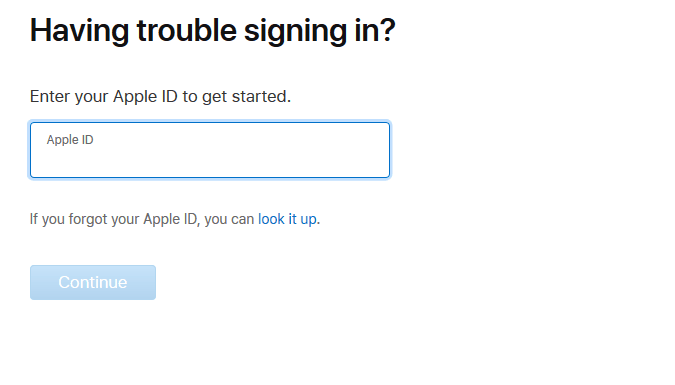
- Indtast nu din backup-e-mail.
- Hvis alt er i orden, får du et nulstillingslink til din adgangskode i e-mailen.
Bemærk: Denne metode fungerer, hvis du har tilføjet en backup-e-mail til din Apple ID-konto.
2. Besøg Apples supportside
- Besøg Apple ID-supportside.
- Vælg din region og følg instruktionerne på skærmen.
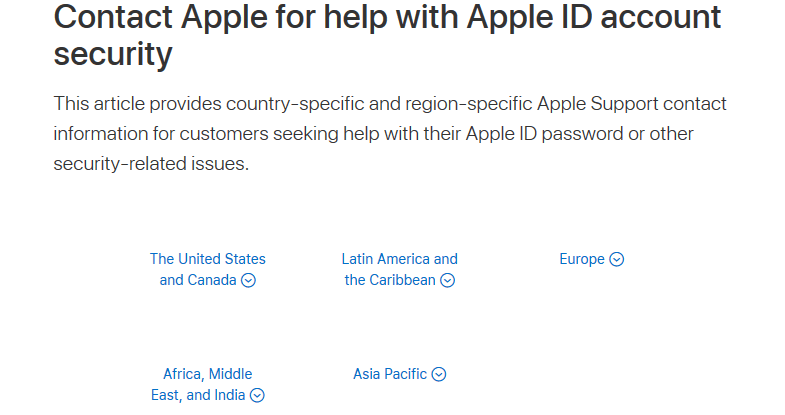
- Vælg nu Glemte sikkerhedsspørgsmål.
- Du vil blive kontaktet af en person fra Apples supportteam, og de vil forsøge at fastslå din identitet.
Hvis det lykkes dig at bekræfte din identitet og bekræfte, at dette er din konto, vil supportpersonalet give dig mulighed for at logge ind igen.
3. Brug to-faktor-godkendelse
- Gå til Indstillinger på din iOS-enhed.
- Tryk på din Apple-id og gå til Adgangskode og sikkerhed.
- Vælg To-faktor-godkendelse og drej den På.
Efter at have gjort det, behøver du ikke indtaste sikkerhedsspørgsmål. Husk på, at dette måske ikke er en løsning på fejlen, men det er en god praksis for fremtiden.
Vi har ikke tilstrækkelige oplysninger til at nulstille dine sikkerhedsspørgsmål beskeden kan være problematisk, og da dette er et administrationsproblem, kan det være bedst for dig at kontakte Apple-support og lade dem løse problemet.
Formåede du at løse dette problem? Fortæl os det i kommentarerne nedenfor.


![Mappen komprimerer ikke [LØST]](/f/5736e88adc5b1f2174bd0ebb4609e41b.jpg?width=300&height=460)